Virtuelle PCs mit Virtual Box
Dateien tauschen und alte Hardware
von Andreas Fischer - 13.09.2012
Anders als etwa Vmware unterstützt Virtual Box bis heute noch nicht den Austausch von Dateien per Drag and Drop. Dafür lässt sich ein gemeinsamer Ordner festlegen, der sowohl im virtuellen PC als auch im Wirtssystem bereitsteht. Alles was Sie dort hinein kopieren, haben Sie jederzeit zur Verfügung.
So geht’s: Starten Sie Ihren virtuellen PC und rufen Sie „Geräte, Gemeinsame Ordner…“ auf. Klicken Sie rechts auf das Ordner-Icon mit dem grünen Kreuz. Im neuen Fenster „Ordner hinzufügen“ klicken Sie hinter „Ordner-Pfad“ auf das Dreiecksymbol und wählen „Ändern…“ aus.
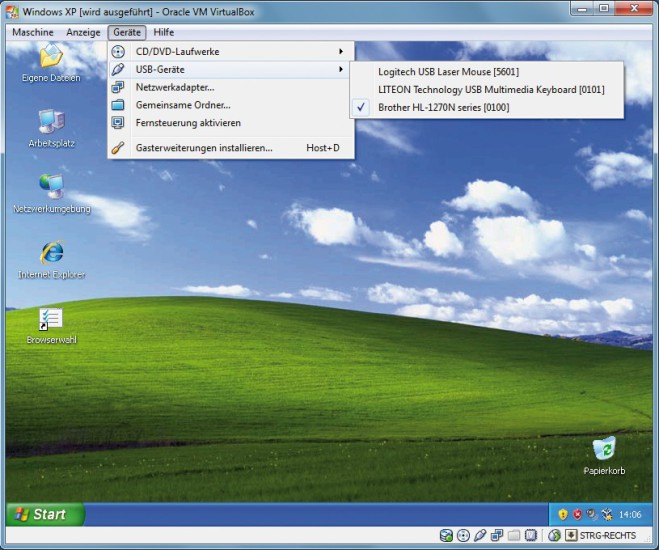
Hardware weiternutzen: Wenn Sie ein altes USB-Gerät haben, das unter Windows 7 nicht mehr läuft, dann nutzen Sie es einfach in einem virtuellen PC mit XP
Alte Hardware weiternutzen
Virtual Box ermöglicht es, Ihre alten USB-Drucker und -Scanner auch unter Windows 7 weiter zu nutzen.
So geht’s: Richten Sie zuerst einen virtuellen PC mit Windows XP ein. Schließen Sie dann das USB-Gerät an Ihren Computer an und warten Sie einen Moment, während Windows 7 vergeblich versucht, den Treiber zu installieren. Starten Sie dann Ihren virtuellen PC mit XP und rufen Sie „Geräte, USB-Geräte“ sowie den Namen des anzuschließenden Geräts auf. Meist erkennt XP das Gerät nun automatisch und installiert den Treiber. Ansonsten legen Sie die Original-CD ein und installieren den Treiber.